PhotoShopでマスクを反転する方法
※本ページはプロモーションが含まれています
PhotoShopで指定範囲をマスクを使って切り出す場合、選択範囲を反転させたり、マスクを反転させたほうが選択が簡単なケースがあります。
その際に便利な、選択範囲を反転させる方法とマスクを反転させる方法を紹介します。
選択範囲を反転させる
マスクを作成する前に、選択範囲を反転させる方法です。
自動選択ツールなどで選択範囲を指定した状態で、画面上部メニューの「選択範囲」→「選択範囲を反転」をクリック。
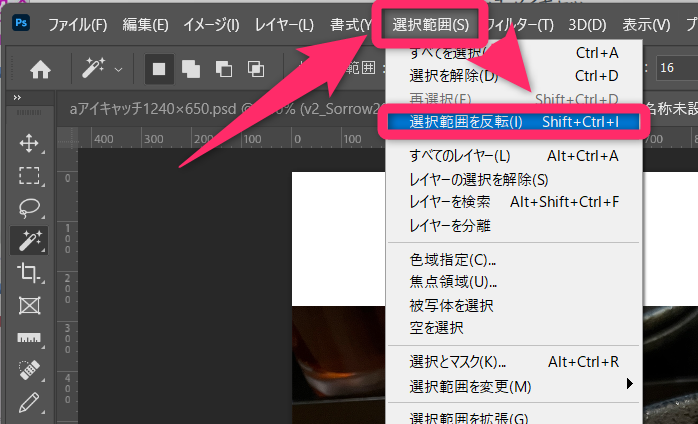
ショートカットキーは、
Windows : Ctrol + Shift + I
Mac : Command + Shift + I
この状態でマスクを作成すれば、選択範囲外の部分をマスクできます。
マスクを反転する
反転させたいマスクを選択。
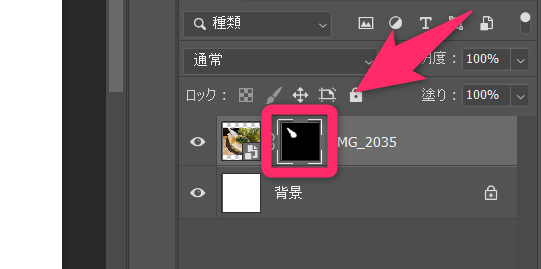
「イメージ」→「色調補正」→「階調の反転」をクリック。
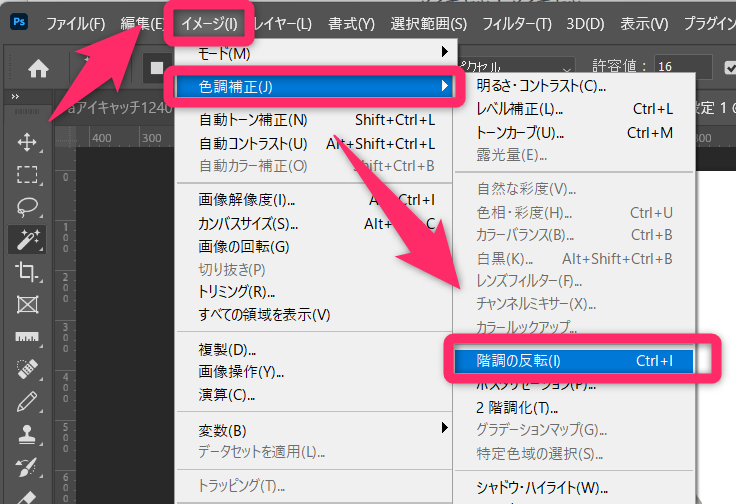
これでマスクが反転し、表示されていた部分が非表示に、非表示だった部分が表示されるようになりました。
おわりに
よく忘れてたまに使うのでメモ。
